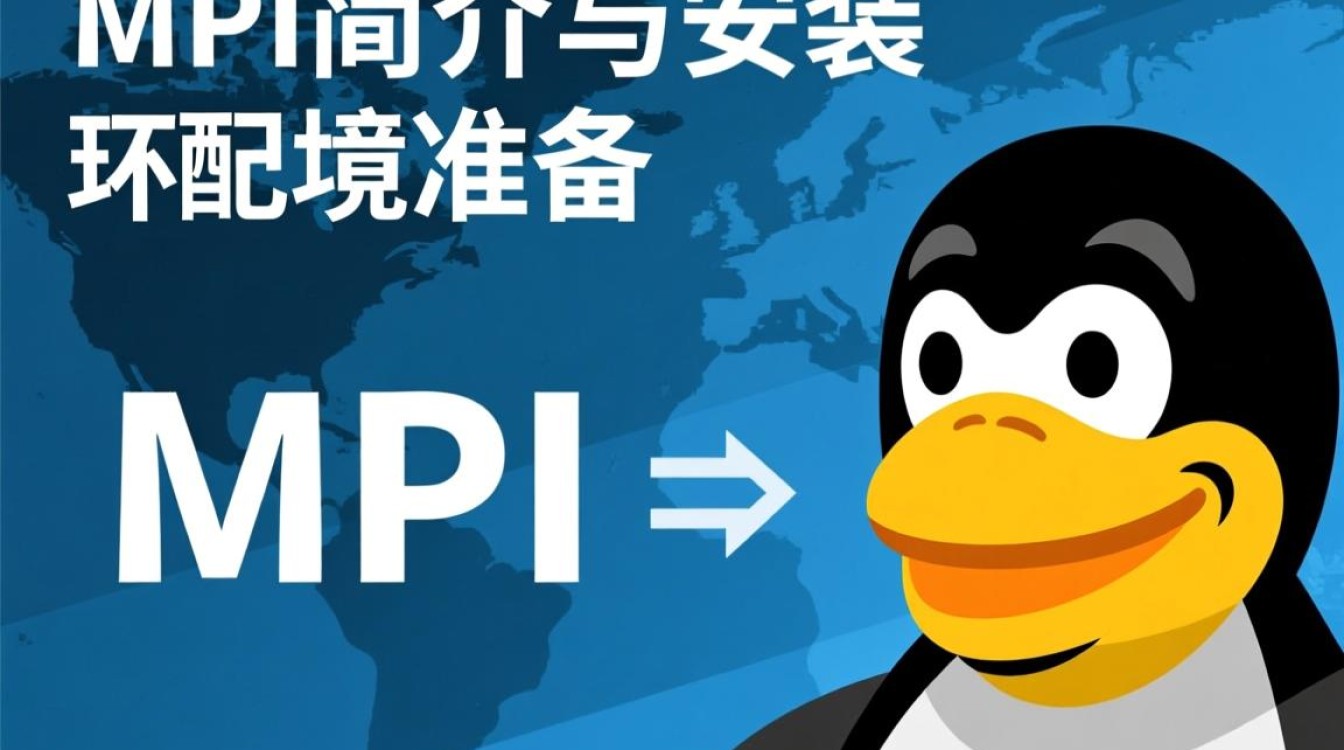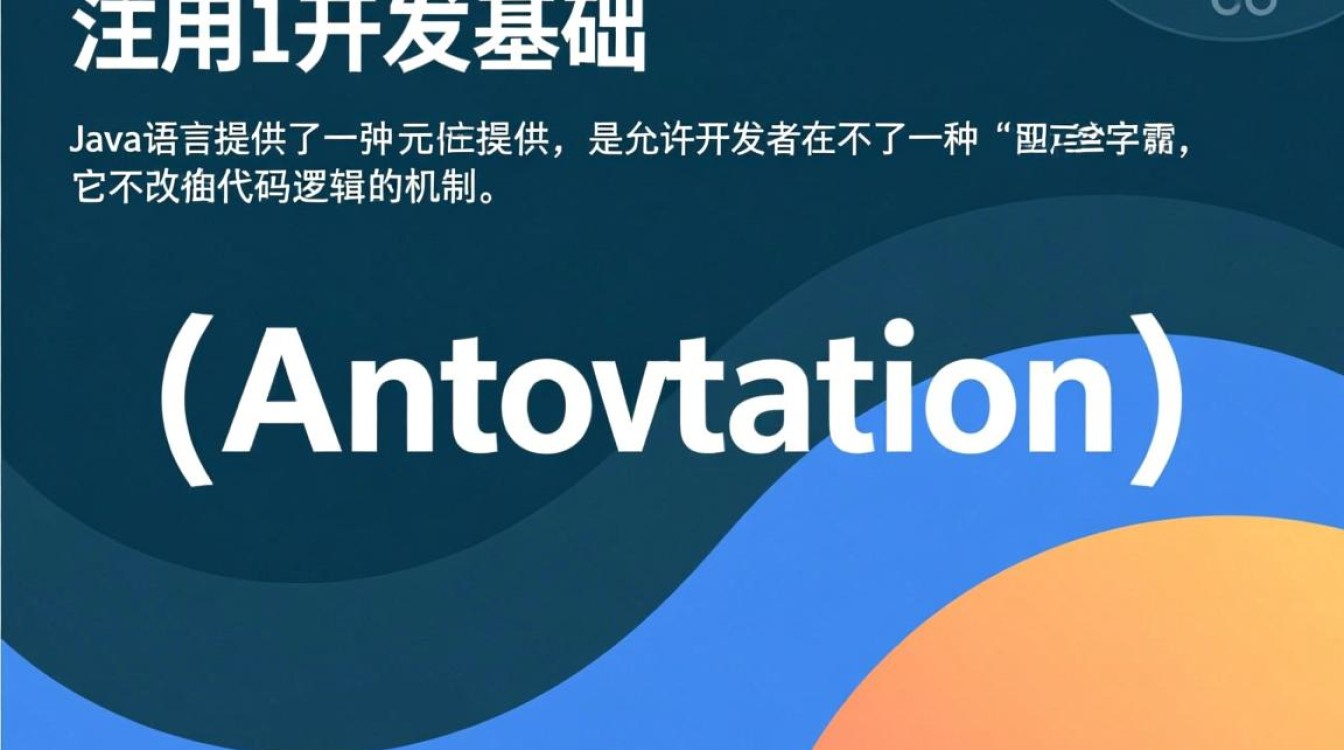在mac平台上使用虚拟机技术,能够有效解决系统兼容性、软件生态隔离以及跨平台开发需求等问题,通过在macOS中安装Windows、Linux或其他操作系统,用户可以在不重启电脑的情况下灵活切换环境,尤其适合需要运行Windows专业软件的开发者和设计师,本文将详细介绍mac虚拟机的安装流程、工具选择及注意事项,帮助用户高效完成部署。

虚拟机工具选择
当前mac平台主流的虚拟机软件包括Parallels Desktop、VMware Fusion和VirtualBox三款,各有特点,Parallels Desktop以性能优化和无缝集成著称,支持macOS与虚拟机文件拖拽、剪贴板共享,适合追求高效体验的用户;VMware Fusion则提供企业级功能,如快照管理和网络配置灵活性,适合专业开发者;VirtualBox作为免费开源工具,功能完备但性能稍弱,适合预算有限的用户,选择时可根据需求参考下表对比:

| 工具名称 | 价格 | 性能表现 | 特色功能 | 适用场景 |
|---|---|---|---|---|
| Parallels Desktop | 订阅制/一次性买断 | 优秀 | Coherence模式、Touch Bar支持 | 日常办公、设计开发 |
| VMware Fusion | 订阅制/一次性买断 | 良好 | 快照管理、虚拟网络配置 | 企业级开发、测试环境 |
| VirtualBox | 免费 | 一般 | 开源、跨平台支持 | 学习测试、轻量级应用 |
安装前准备工作
- 硬件检查:确保Mac为2015年后机型(Apple Silicon需M1芯片及以上),推荐至少8GB内存(虚拟机分配2-4GB)和20GB可用磁盘空间。
- 系统要求:macOS版本需与虚拟机软件兼容,如Parallels Desktop 18支持macOS Monterey及以上。
- 镜像文件:提前下载操作系统镜像(如Windows 11 ISO、Ubuntu ISO),可从微软官网或开源社区获取。
- 关闭系统保护:在“系统设置-隐私与安全”中允许安装来自未开发者的应用。
详细安装步骤(以Parallels Desktop为例)
- 创建虚拟机:启动Parallels Desktop,选择“文件-新建”,自动检测镜像文件或手动选择ISO路径,系统将自动配置硬件参数。
- 系统配置:在向导中设置虚拟机名称、安装位置(建议单独分配SSD空间),分配CPU核心数(推荐2-4核)和内存大小。
- 安装操作系统:根据提示完成系统安装,Windows需输入激活密钥,Linux可选择最小化安装或桌面环境。
- 安装增强功能:系统安装完成后,Parallels会自动安装增强工具(Parallels Tools),实现分辨率自适应、文件共享等功能。
- 网络设置:默认使用NAT模式,如需与主机通信可改为桥接模式,或通过“网络设置”配置端口转发。
安装后优化与使用技巧
- 性能调优:在虚拟机设置中关闭不必要的特效,分配更多内存给虚拟机;对于Apple Silicon Mac,确保开启“虚拟机兼容模式”。
- 快照管理:通过“虚拟机-快照”功能保存系统状态,避免重复安装或测试导致系统损坏。
- 共享文件夹:在“设置-共享”中指定macOS文件夹,虚拟机内可直接访问,实现文件无缝传输。
- 快捷键使用:熟悉组合键(如Ctrl+Alt释放鼠标、Cmd+Tab切换主机与虚拟机),提升操作效率。
常见问题与解决方案
- 安装失败:检查ISO文件完整性,确保磁盘空间充足;尝试重新下载镜像或更换虚拟机工具。
- 性能卡顿:关闭后台应用,减少虚拟机资源占用;在macOS“活动监视器”中释放内存。
- 网络连接异常:重启虚拟机网络服务,或切换NAT/桥接模式;检查防火墙设置是否拦截。
通过合理选择虚拟机工具并遵循规范流程,用户可在Mac上高效搭建多系统环境,无论是运行专业软件、开发跨平台应用,还是学习操作系统原理,mac虚拟机技术都能提供灵活可靠的解决方案,注意定期备份虚拟机文件,并结合实际需求优化配置,即可充分发挥其优势。